Du hast die Grundlagen von Microsoft Access bereits kennengelernt und willst nun deine Kenntnisse erweitern. In dieser Anleitung erfährst du, wie du eine Abfrage erstellst, die Tabellenbeziehungen nutzt. Dabei konzentrieren wir uns darauf, wie du Daten effizient aus verschiedenen Tabellen kombinieren und filtern kannst.
Wichtigste Erkenntnisse
- Verständnis von Referenzfeldern und Beziehungen zwischen Tabellen
- Erstellung einer Abfrage, die auf Ortschaften basiert
- Umgang mit der Entwurfsansicht und den Abfrage-Tools in Access
Schritt-für-Schritt-Anleitung
Zuerst solltest du sicherstellen, dass du Zugriff auf die entsprechenden Tabellen hast. In unserem Fall benötigen wir die Tabelle mit den Postleitzahlen und eine Tabelle für die dazugehörigen Ortschaften.
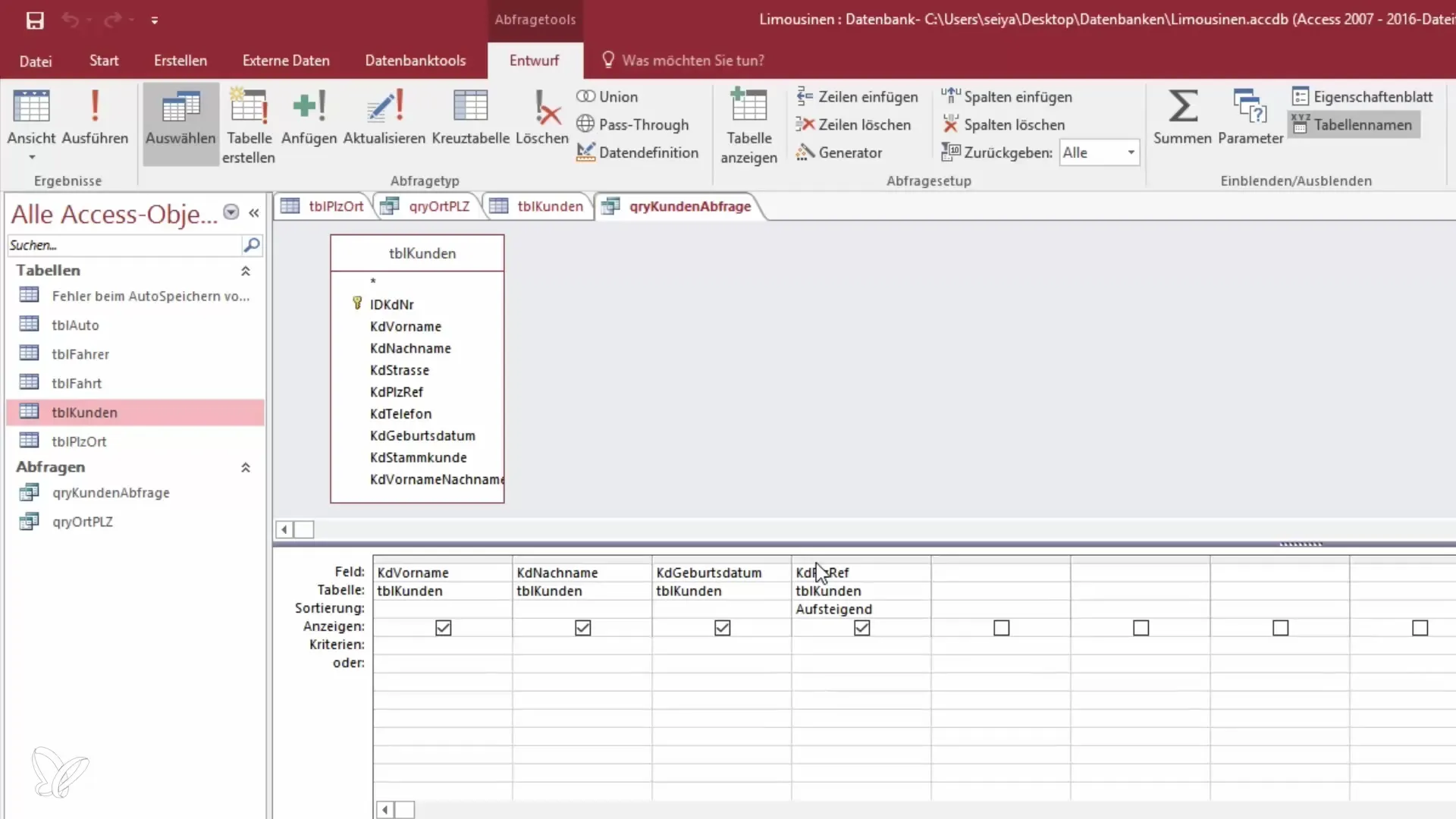
Schritt 1: Verstehen der Tabellenbeziehungen
Bevor wir mit der Abfrage beginnen, ist es wichtig zu verstehen, dass wir mit Referenzfeldern arbeiten. Die Postleitzahl zeigt auf IDs in einer anderen Tabelle. Diese IDs liegen der Datenausgabe zugrunde. Das bedeutet, dass wir zuerst einen Blick auf die Struktur dieser Tabellen werfen müssen, um die entsprechenden Daten filtern zu können.
Schritt 2: Daten filtern
Wenn du eine Abfrage erstellen möchtest, um alle Ortschaften, die mit „H“ beginnen, anzuzeigen, musst du den Bezug zu der Ortschaftstabelle herstellen. Dies geschieht durch die Festlegung einer Beziehung zwischen der Postleitzahl und der entsprechenden Ortschaft.
Um dies zu vertiefen, führe die nächsten Schritte im Access durch. Zuerst öffnen wir die Abfrageansicht. Hier kannst du die Daten bearbeiten und anpassen.
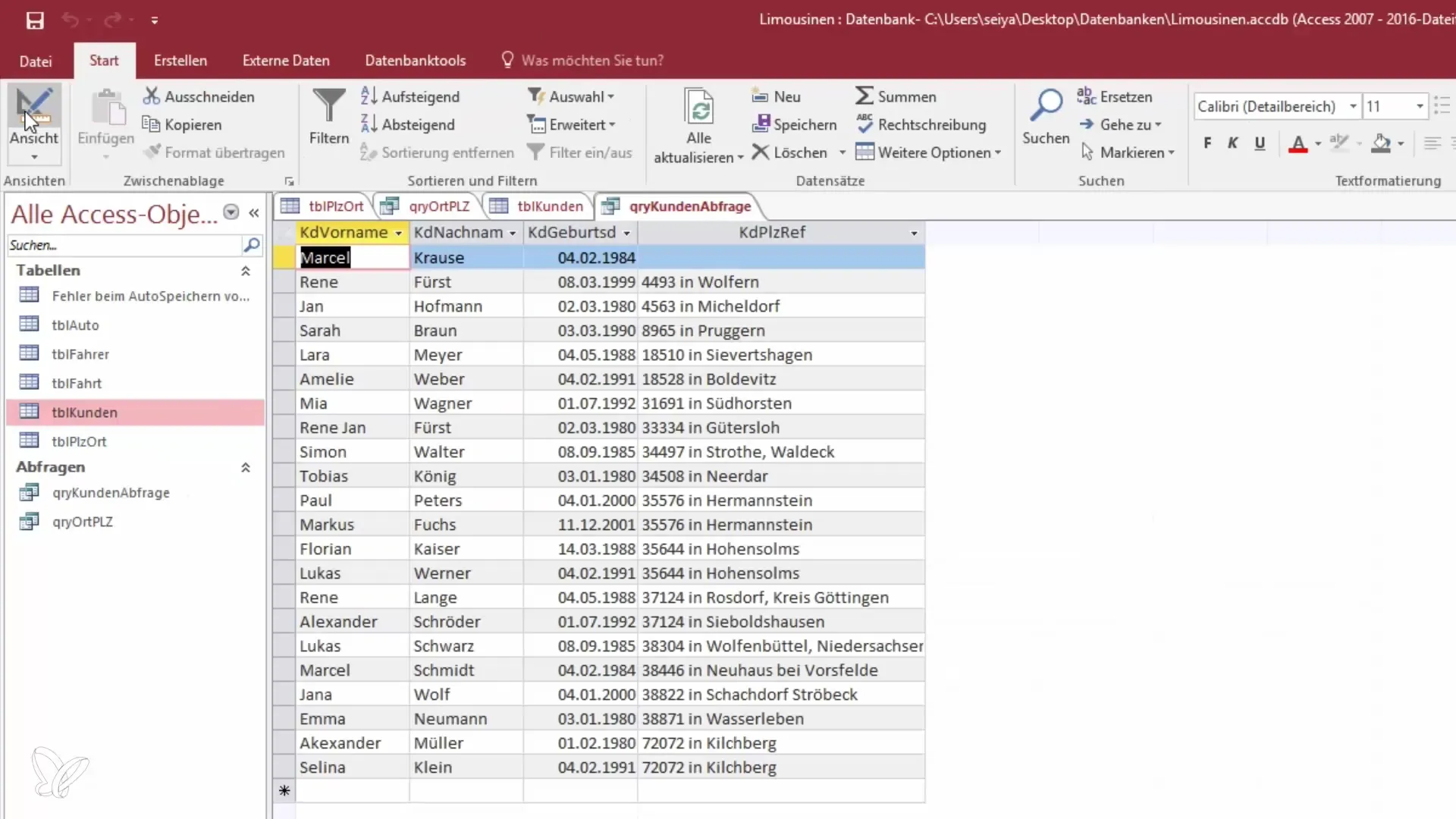
Schritt 3: Entwurfsansicht nutzen
Wechsel in die Entwurfsansicht deiner Abfrage. In dieser Ansicht musst du die Beziehungen zwischen den Tabellen angeben. Gehe dazu auf die Menüleiste, finde die Option "Tabelle hinzufügen" und wähle die Tabelle mit den Postleitzahlen und der Ortschaften aus.
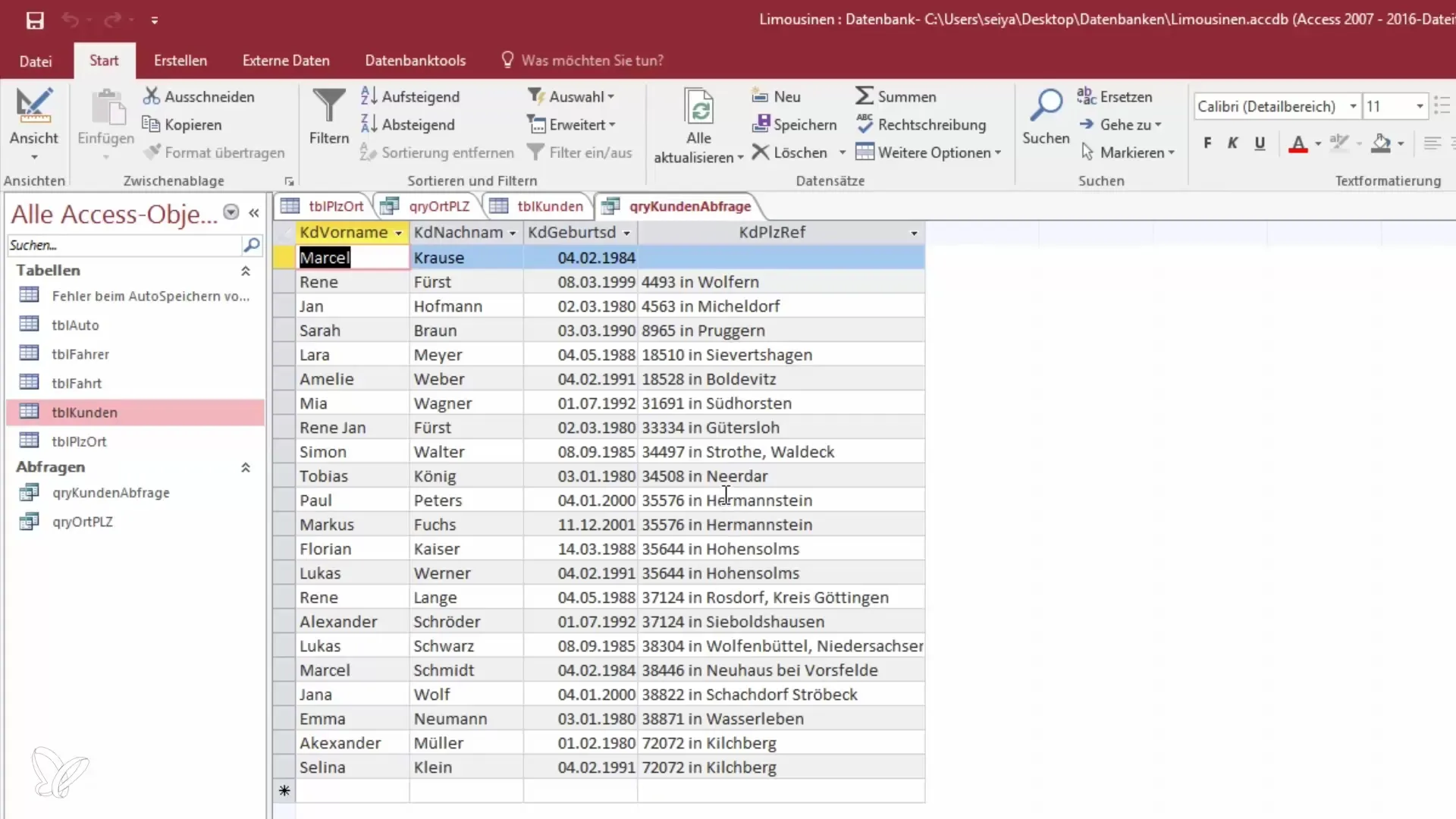
Schritt 4: Beziehungen herstellen
Du wirst jetzt sehen, dass die Tabellen miteinander verbunden sind. Um die Ortschaften abzurufen, musst du die relevanten Felder einfach per Drag-and-Drop in die Abfrage ziehen. In diesem Fall hast du die Postleitzahlenreferenz und den dazugehörigen Ort.
Schritt 5: Felder anpassen
Jetzt kannst du entscheiden, welche Felder du in der Abfrage haben möchtest. Wenn du nur die Ortschaften benötigst, kannst du die Postleitzahl herausnehmen. Dies kannst du tun, indem du die relevanten Felder markierst und mit der Delete-Taste entfernst.

Schritt 6: Abfrageergebnisse anschauen
Wenn du deine Änderungen vorgenommen hast, klicke auf „Ansicht“, um dir die Ergebnisse deiner Abfrage anzuschauen. Jetzt solltest du nur die Ortschaften sehen, deren Namen mit „H“ beginnen.
Schritt 7: Ergebnisse verfeinern
Um deine Abfrage weiter zu verfeinern, kannst du die Filteroption nutzen, um sicherzustellen, dass nur die relevanten Informationen angezeigt werden. Wenn alles erfolgreich war, kannst du deine Abfrage speichern und für spätere Analysen verwenden.
Zusammenfassung – Abfragen von Tabellenbeziehungen in Access
Zusammenfassend hast du gelernt, wie du in Access die Beziehungen zwischen verschiedenen Tabellen nutzbar machst, um spezifische Daten zu filtern und anzuzeigen. Mit diesen Fähigkeiten kannst du in der Datenbank effizienter arbeiten und deine Abfragen gezielt anpassen.
Häufig gestellte Fragen
Wie stelle ich sicher, dass meine Tabellen gut verknüpft sind?Überprüfe die Beziehungen im Entwurfsmodus und stelle sicher, dass die entsprechenden Felder richtig verknüpft sind.
Was mache ich, wenn ich keine Daten angezeigt bekomme?Überprüfe die Filtereinstellungen und stelle sicher, dass die Abfrage korrekt konfiguriert ist.
Kann ich mehrere Tabellen gleichzeitig abfragen?Ja, du kannst mehrere Tabellen in einer Abfrage kombinieren, solange sie miteinander verknüpft sind.


